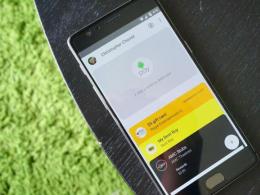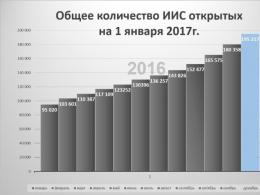Jak změnit jméno v účtu Google Play. Přidání účtu a změna uživatele ve službě Play Market. Pomocí nastavení
Po zakoupení telefonu z druhé ruky nebo pokud jste si telefon právě půjčili od svého přítele, možná se budete muset přihlásit do Obchodu Play pomocí svého účtu. Koneckonců, pod účtem někoho jiného nebudete moci používat všechny své hry a aplikace. Nebo chcete vědět, jak se odhlásit ze svého účtu Play Market, pokud jste změnili svůj e-mail a chcete použít nový. Nezáleží na tom proč, ale z tohoto článku se dozvíte, jak na to!
Pokud bychom se tedy chtěli odhlásit z našeho účtu Google Play, pak nejjednodušší a nejbezpečnější způsob by bylo smazání účet Google z tohoto telefonu. Koukni do následující pokyny jak to děláme. Důležité! Zde je příklad možnosti, ale pokud ji používáte na počítači, musíte postupovat podle stejných kroků!
Odhlaste se ze svého účtu Play Market
- Přejdeme do Nastavení v nabídce našeho telefonu a poté najdeme sekci Účty.

- Vyberme účet Google.


- A klepněte naproti řádku s poštovní adresou se třemi tečkami. Možnosti se mohou na různých smartphonech lišit, proto hledejte funkci odstranění účtu. Buď opatrný! Pokud smažete, všechna data budou ztracena, proto doporučujeme pro každý případ vytvořit záložní kopii. Jinak ztratíte všechna telefonní čísla a další informace.




- O úspěšnosti operace svědčí fakt, že při pokusu o přihlášení do Google Play budeme požádáni o zadání údajů o novém účtu.
Vědí, že jeho používání úzce souvisí s přístupem k vašemu účtu Google. Když nastanou problémy s přístupem k účtu nebo když jej potřebujete smazat nebo změnit, mnozí nevědí, jak to udělat, a po celou dobu nemohou plně používat svůj tablet nebo smartphone.
Pojďme tedy zjistit, jak změnit profil na Androidu, změnit nebo přidat do svého gadgetu.
Synchronizace systému s vaším účtem
Pro pohodlnější používání vašeho Android zařízení je vhodné mít účet GoogleProč to prostě nemůžete smazat a pokračovat v používání tabletu nebo smartphonu? Faktem je, že většina služeb Android, například pošta, obchod Play Market, kde se stahují aplikace, nefungují bez připojení k takovému účtu. Navíc je to výhodné v tom, že informace, které jste předtím zadali, může společnost použít - nemusíte se pokaždé znovu registrovat pro konkrétní službu.
Pokud jej chcete změnit nebo přidat další účet, níže uvedené pokyny vám pomohou.
Jak změnit účet na Androidu?
Pokud jej chcete změnit, nejprve vymažte starou položku nápovědy pro následující akce:
- Přejděte do nastavení svého gadgetu.
- Vyberte sekci "Účty" a otevřete existující profil.
- Klikněte na tlačítko smazat.
Pokud z toho či onoho důvodu nemůžete dokončit tuto operaci, budete muset použít alternativní metody.
Prostřednictvím Gmailu si můžete například změnit heslo ve svém účtu a po příštím přihlášení vás program požádá o opětovné zadání těchto údajů a poté jednoduše zadejte nový e-mail a heslo.
Když potřebujete smazat svá data, ale nemůžete to udělat pomocí výše uvedených metod, budete muset resetovat Android na tovární nastavení. V tomto případě však ztratíte své uložené aplikace a informace spojené s vaším profilem Google.
Návrat se provádí takto:
- Musíte vybrat sekci „Nastavení“.
- Otevřete kartu „Zálohování a resetování“.
- V okně karty klikněte na „Vymazat vše“.

Po smazání předchozího účtu Android pomocí některé z výše uvedených metod postupujte takto:
- Připojit k internetu.
- Přejděte do nastavení zařízení.
- Otevřete sekci "Účty".
- V nabídce nahoře nebo pod seznamem dalších služeb vyberte „Přidat účet“.
- V zobrazeném okně klikněte na „Google“.
- Klikněte na možnost přidat stávající profil a zadejte požadované informace.
Buď opatrný! Všechny stejné akce provádíte, pokud používáte gadget, který dříve neměl žádné záznamy - jednoduše přejděte do této nabídky a přidejte svá data.
Jak přidat nový záznam?
Pokud jste si ještě nevytvořili účet, můžete si jej vytvořit přímo v procesu přidávání do zařízení. To se provádí stejným způsobem jako ve výše popsané situaci, ale po položce „Google“ musíte kliknout na možnost „Nový“, nikoli na profil „Stávající“.

- Připojit k internetu.
- Napište své jméno a příjmení.
- Vytvořte adresu – ujistěte se, že je pro vás snadno zapamatovatelná. Pokud již podobný název existuje, systém vás na něj upozorní – stačí vybrat jinou kombinaci.
- Vytvořte si silné heslo.
- Zadejte své mobilní číslo – bude užitečné, pokud obnovíte přístup ke svým datům, proto důrazně doporučujeme tento krok nepřeskakovat.
- Dále vám bude na váš telefon zaslán kód, který musíte zadat do speciálního pole.
- Poté stačí potvrdit souhlas s podmínkami používání vašeho účtu, naposledy zobrazit podrobnosti o vašem e-mailu a hesle, poté bude nastavení dokončeno.
Každý majitel smartphonu nebo tabletu běžícího na operačním systému Android poznamenává, že bez specializovaných aplikací zařízení nefunguje na plnou kapacitu. Prohlížeče a přehrávače zabudované ve firmwaru nesplňují všechny potřeby, chybí aplikace jako elektronické čtečky, hry, organizéry atd.
Aplikace se stávají nedílnou součástí pro školáky a studenty sociální sítě, slovníky, cheaty a programy, které zpracovávají fotografie. Najít vhodnou aplikaci přes vyhledávač je ale poměrně složité. Soubory .apk nemusí odpovídat popisu nebo dokonce obsahovat virus. Aby nedošlo k infekci vašeho telefonu, vývojáři doporučují stahovat aplikace z důvěryhodných zdrojů, jako je Play Market.
Co je to Play Market?
Ti, kteří si právě zakoupili svůj první gadget se systémem Android, se nediví, jak změnit svůj účet Play Market; spíše je zajímá, co přesně tento obchod je.
Majitel smartphonu nebo tabletu díky tomuto doplňku získá neomezený přístup k největší kolekci aplikací. Zde si každý najde aplikaci podle svých představ.
Pro pohodlí uživatelů jsou tisíce programů rozděleny do kategorií: hry, vzdělávání, personalizace, finance atd. Moderátoři aplikací také neustále sledují módní trendy ve světě technologií a sbírat výběr aplikací pro každý vkus.
Přístup k aplikacím se otevře po zadání přihlašovacího jména a hesla. Dále můžete začít hledat bezplatné nebo placené aplikace. A pokud byl program omylem smazán, uložená historie stahování pomůže obnovit ztracené aplikace.
Další nepochybnou výhodou Play Marketu je předběžné skenování aplikací na viry. Stažené soubory neinfikují osobní údaje. Stránka také obsahuje komentáře uživatelů. Na jejich základě můžete pochopit, zda je aplikace vhodná.
Proč měnit svůj účet na smartphonu?
Než si položíte otázku, jak změnit svůj účet Play Market, je důležité pochopit, proč jej musíte vůbec změnit.
Účet Google je více než jen e-mailová služba. Na zařízeních se systémem Android data účtu synchronizují veškerou práci smartphonu nebo tabletu: třídí poštu, vybírá kontakty a tak dále. Díky cloudovému stahování a virtuálnímu úložišti lze osobní data stáhnout do jakéhokoli zařízení.

Proč však stále potřebujete vědět, jak změnit svůj účet na trhu Play? Odpověď je jednoduchá: pokud telefon pocházel od přátel nebo příbuzných nebo byl zakoupen z druhé ruky, může být na něm již nainstalován účet Google. A poté se do vašeho telefonu uloží informace o druhém uživateli.
Nevýhodou plné synchronizace je, že bývalý majitel telefonu může sledovat aktuální, pokud nevíte, jak změnit svůj účet Play Market na Android. Pokud se tak nestane, mohou se osobní údaje dostat do rukou podvodníků.
Jak změnit svůj účet na Play Market?
Přihlašovací jméno a heslo v systému Play Market odpovídají údajům v Google. Vytvoření nového profilu je poměrně jednoduché: registrace trvá několik minut.
A pak musíte zjistit, jak změnit svůj účet Play Market v telefonu. Chcete-li to provést, přejděte do nastavení telefonu a vyberte kartu „Účty“ nebo „Účty“.

Před přidáním nového účtu musíte odstranit předchozí. Ze seznamu všech poštovních schránek budete muset vybrat tu, která je propojena s trhem Play, a kliknout na ni. Poté můžete podle informací uvedených ve vyskakovacích oknech svůj účet snadno smazat.
Po smazání předchozích informací o účtu se doporučuje restartovat zařízení. Poté, co se připojíte k internetu, mobilu nebo Wi-Fi, můžete přidat nový účet na známé kartě „Účty“ nebo „Účty“.
Tím je změna účtu dokončena.
Ochrana vašeho účtu na vašem zařízení Android
Pro správnou funkci telefonu nebo smartphonu a ochranu osobních údajů se doporučuje každých několik měsíců změnit heslo k účtu gadgetu. Chcete-li to provést, postupujte podle nejjednodušších pokynů na oficiálních stránkách. Heslo se musí skládat z náhodné kombinace čísel a velkých a malých písmen.

V závislosti na firmwaru vašeho telefonu nebo smartphonu se mohou některá nastavení telefonu lišit. Ale jak změnit svůj účet Play Market na telefonech Samsung, Lenovo a dalších značek, zůstává téměř identické.
Tento článek vysvětluje, jak přidat, změnit a odebrat platební metody pro nákupy na Google Play.
Dostupné možnosti (jako jsou kreditní karty, fakturace operátora, kredit Google Play, PayPal atd.) jsou uvedeny v článku Možnosti platby na Google Play. Pokud máte potíže, podívejte se na tento návod.
Obyvatelé Evropského hospodářského prostoru jsou někdy povinni podrobit se bankovním šekům při přidávání nebo změně platebních metod, nákupech a registraci. Máte-li problémy s potvrzením způsobu platby, kontaktujte svou banku, která vás vydala. Chcete-li se dozvědět více o bankovních šekech, přečtěte si. Navíc můžete přidat alternativní způsob Způsob platby.
Jak přidat platební metodu
Poznámka. Pokud se chystáte používat Google Pay jako platební metodu v Indii, budete muset aktualizovat své UPI ID.
Jak přidat záložní platební metodu pro předplatné
Ve svém účtu Google Play si můžete přidat záložní platební metodu pro jednotlivá předplatná. Použije se, pokud nelze odepsat prostředky z hlavního účtu. Záložní platební metodu můžete kdykoli smazat.
Jak odstranit platební metodu
Platební metoda bude odstraněna z vašeho účtu Google.
Jak změnit způsob platby
Jak změnit způsob platby při nákupu
Poznámka. Způsoby platby, které přidáte při nákupu, jsou uloženy ve vašem účtu.
Play Market je digitální obchod plný zábavního obsahu, který umožňuje majitelům zařízení s operačním systémem Android stahovat aplikace, knihy, hudbu a filmy do chytrých telefonů a tabletů. A přístup k takto rozsáhlým příležitostem je k dispozici zdarma – musíte se přihlásit (nebo zaregistrovat) do systému pomocí účtu Google. Nepamatujete si heslo? Potřebujete změnit svůj účet Play Market? Žádný problém – níže popsané pokyny poskytují odpovědi na vznikající otázky, zbývá pouze dodržet popsaný algoritmus!
Jak přidat nového uživatele
Postup přidání nového profilu Google v nastavení se skládá z několika jednoduchých kroků:
Pokud taková rozmanitost není podle vašeho vkusu, můžete snadno odstranit jeden z dostupných účtů - ze stejného nastavení vyvoláním rozbalovací nabídky (svislá elipsa v pravém horním rohu) a kliknutím na položku „Odstranit“. Po potvrzení se vše ze systému smaže – jak synchronizační data, tak nedávné úspěchy v aplikacích. Proto byste si měli třikrát rozmyslet, než se rozloučíte s již zadanými údaji o účtu.
Změna účtu v Obchodě Play
Pokud nechcete nic smazat ze systému a v nastavení jsou k dispozici dva profily najednou, budete muset pracovat s nastavením konkrétně v Play Market vyvoláním speciální rozbalovací nabídky, která se otevře jako další do textového pole. Tam můžete během několika minut změnit svůj účet na trhu Play a podle toho všechny potřebné platební údaje připojené k vašemu profilu. Celá procedura zabere jen pár minut a díky výsledku jednou provždy zapomenete na to, že je potřeba takovou otázku vůbec pokládat.
Jak změnit informace o účtu
Nejjednodušší způsob, jak nastavit osobní údaje v účtu Google, je použít speciální rozsáhlý editor dostupný na oficiálních stránkách. Jak se tam dostat a jaká oprávnění jsou k dispozici těm, kteří dosáhli požadovaných nastavení - stručně v pokynech:

Vývojáři Google již dlouho proměnili složité a nepřehledné služby v pohodlné a snadno srozumitelné nabídky, kde se neztratí ani začátečník. A žádný návod s takovým a takovým rozhraním a dostupnou přehledností rozhodně není potřeba!